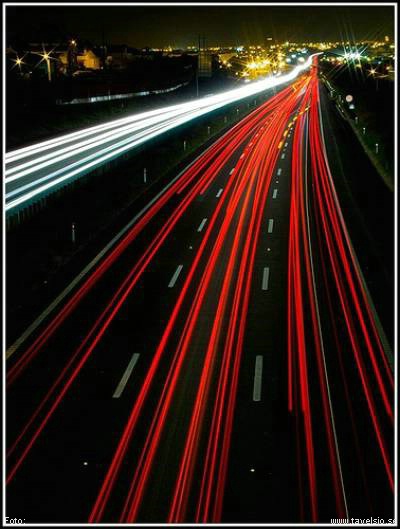
Information om Tavelsjö ByaNät ändring av IP nummer november 2009.
När din internetanslutning slutar att fungera någon gång under lördag 7 nov eller söndag 8 nov ska du ändra inställning för IP-nummer. Det går inte att göra i förväg. ( Du ska alltså ändra så att ip-adress och dns-server hämtas automatiskt, enligt inf i särskilt brev)
Här följer instruktion dels för direktansluten dator, dels för router.
När du läst detta är det också bra om du sparar texten på datorn eller skriver ut den.
Ändring av IP adressen i en till Tavelsjö ByaNät direktansluten dator
Om Din dator är direktkopplad till konvertern (lådan där fiberkabeln och nätverkskabeln kopplas in, kallas också mediaomvandlare) som tillhandahållits av Tavelsjö ByaNät ska du ändra inställningarna för IP adressen i datorn.
Gör på följande sätt (denna instruktion gäller för Windows XP, liknade för Windovs Vista och Windovs 7)
1. Klicka på (Start) och välj (Kontrollpanelen)
2. Klicka på (Nätverks- och Internet-inställningar)
3. Klicka på (Nätverksanslutningar)
4. Högerklicka på (Anslutning till lokalt nätverk) och välj (Egenskaper)
5. Markera raden (Internet Protocol (TCP/IP)) i listan och Tryck (OK) och sedan (OK) igen.
6. Klicka på (Egenskaper)
7. Markera (Erhåll en IP-adress automatiskt) och (Erhåll adress till DNS-servern automatiskt
8. Klicka på (OK) och sedan (OK) igen.
Det du har gjort är att du angett att IP adressen ska hämtas automatiskt från din IPS (Internet service provider eller Internetleverantör i ditt fall Tavelsjö ByaNäts server).
När ändringen är införd ska du kunna logga in med användarnamn och lösenord och följa instruktioner som du fått i särskilt brev. Därefter ska du kunna koppla upp dig på Internet som vanligt.
Ändring av IP adressen i en ROUTER ansluten till Tavelsjö ByaNät
Läs igenom och komplettera med eventuellt nödvändiga manualer samt skriv ut och spara för att ha
när bytet av IP nummer genomförs.
Om du har en router hemma till vilken du kopplat din/dina datorer antingen med en nätverkskabel eller trådlöst ska du inte ändra några inställningar i datorn utan det ska göras i din Router. Det gör du genom att köra din Webbläsare som du använder för att komma ut på Internet (ex. Internet Explorer. Mozilla Firefox, Opera eller dylik) Plocka fram manualen för din router och routerns adress och lösenord.
Om du saknar manual för din router så kan du hitta den på tillverkarens hemsida, vanligtvis under support eller kundservice.
Här är några av de vanligaste tillverkarna och deras hemsidor.
D-LINK http://www.dlink.se/
NETGEAR http://netgear.se/
LEVELONE http://www.levelone.eu/
Använd Internet Explorer eller någon annan webb läsare. För Windowsanvändare gäller: Adressen till din router hemma kan du normalt sett få tag på genom att klicka på ”Start” nere till vänster. Därifrån söker du reda på programmet ”Kör..”. Därefter skriver du in ”cmd” och klickar OK. Då kommer det upp en svart ruta.
Skriv direkt ”ipconfig” (du behöver inte klicka något innan) och tryck på enter. Då får du bland annat upp en uppgifter för Standard-gateway. Det är adressen till din router som du sedan skriver in som webbadress.
När det gäller eventuellt användarnamn och lösenord till routern kan det antingen vara det förinställda (se manual för routern) ( Det förinställda kan i bland vara något av följande : Admin, password, public, blank(= att ingenting skrivs in.) Exempevis kan användare vara ”admin” och lösenordet ”password”) eller något eget som du ändrat till. Förhoppningsvis har du kvar dessa uppgifter, annars måste du nollställa routern enligt dennas bruksanvisning.
Gå till inställningar av WAN (Wide Area Network) som är din koppling mot Tavelsjö ByaNät. Dina inställningar av LAN (Local Area Network eller ditt hemmanätverk) behöver inte ändras.
Det du ska ändra är att IP-adressen ska hämtas automatiskt från din ISP (Internet Service Provider eller Internetleverantör - i ditt fall Tavelsjö ByaNäts server).
Om det finns en möjlighet att välja DNS (Domain Name Server)-adress ska du antingen lämna den uppgiften blank eller krysa för i för hämta automatiskt från ISP (Get Automatic f rom ISP)
Välj sedan att inställningarna ska sparas. Det kan även stå Apply eller OK i en knappruta. Det tar en stund för routern att spara inställningarna. När det är klart ska du kunna logga in med användarnamn och lösenord och följa instruktionerna som du fått i ett särskilt brev. Därefter ska du kunna koppla upp dig på Internet som vanligt.
